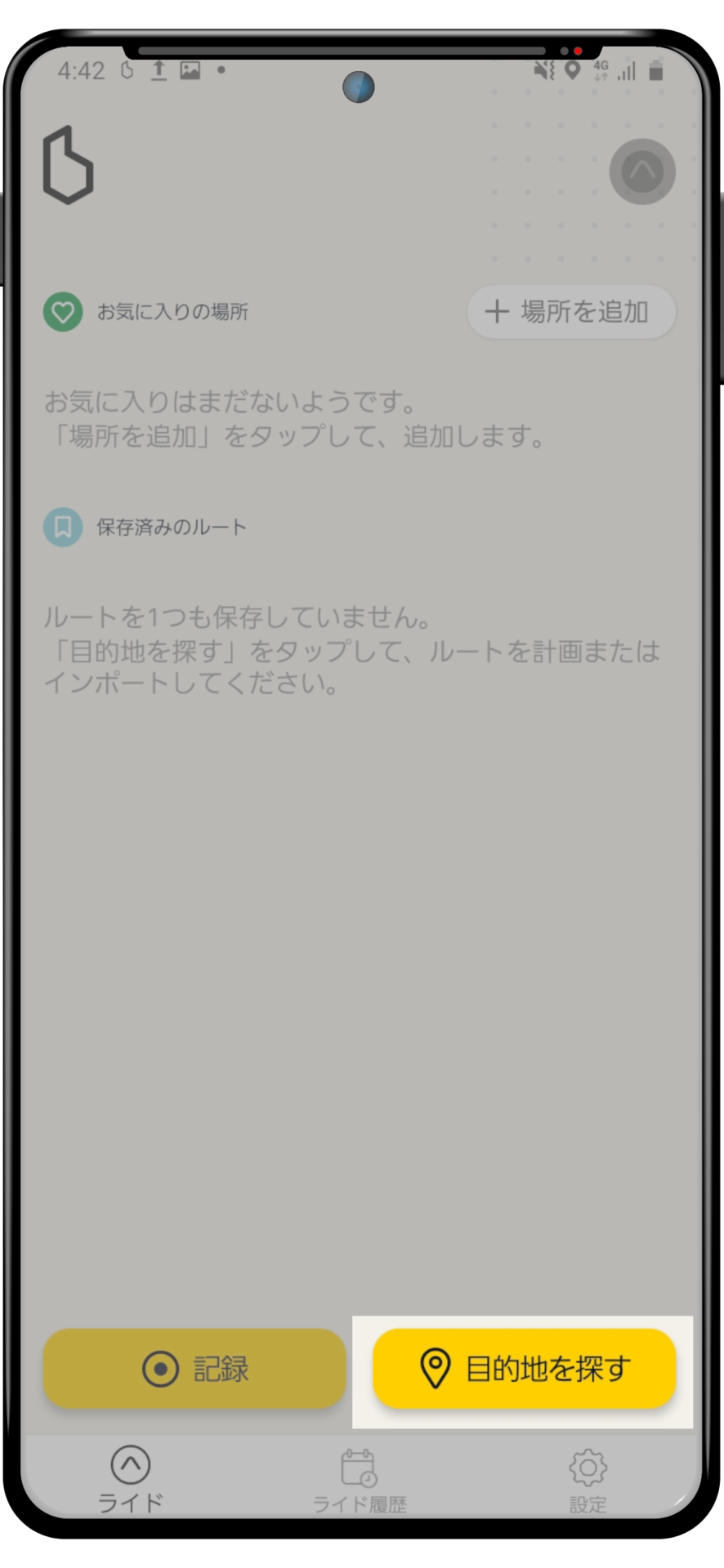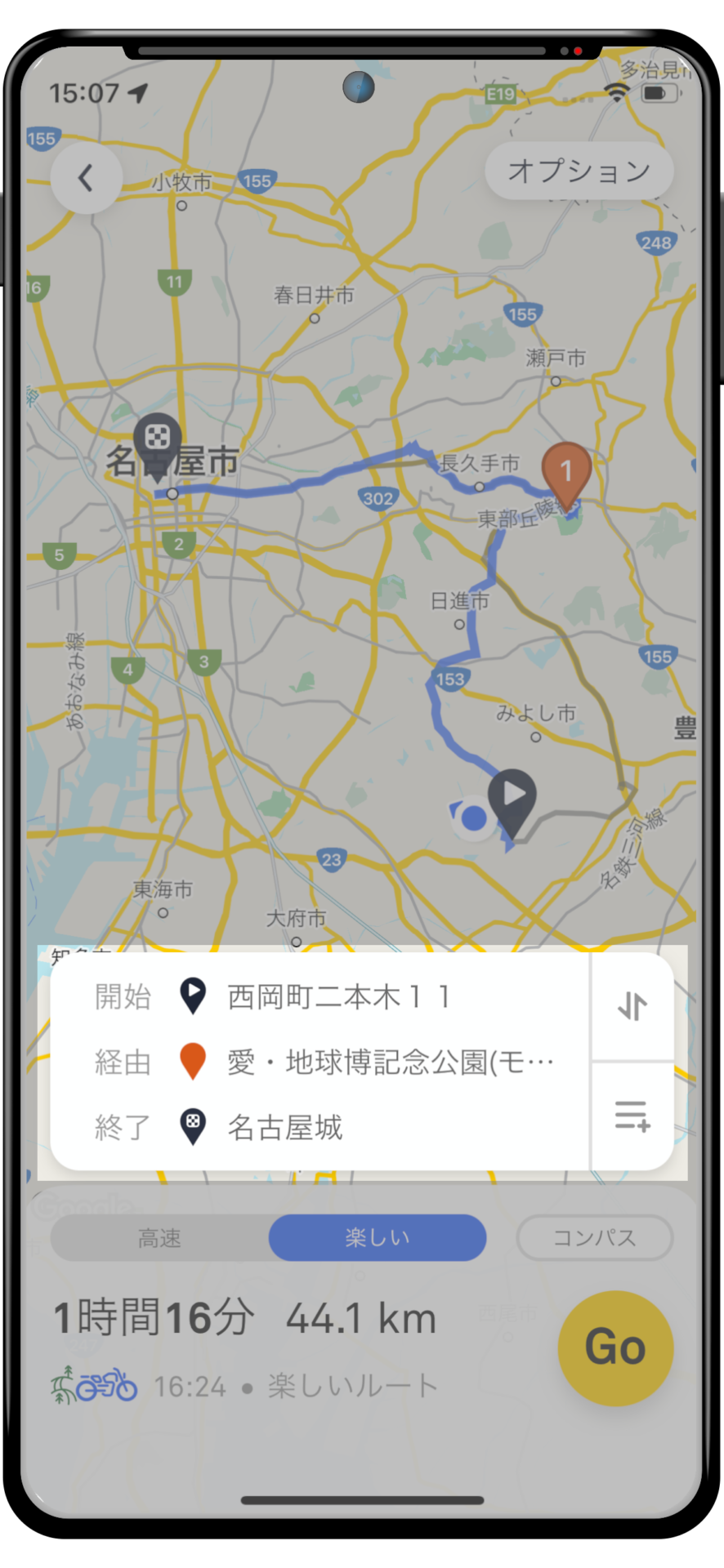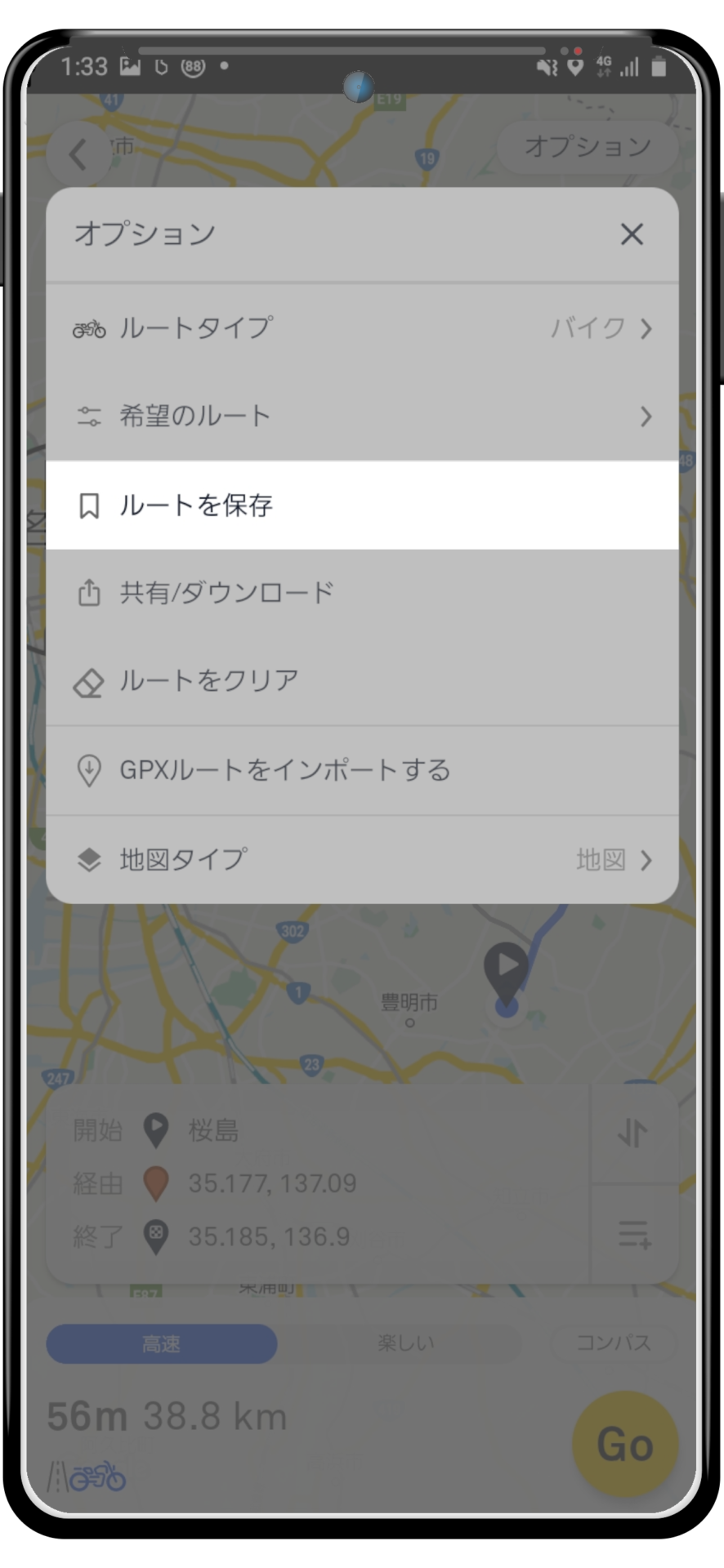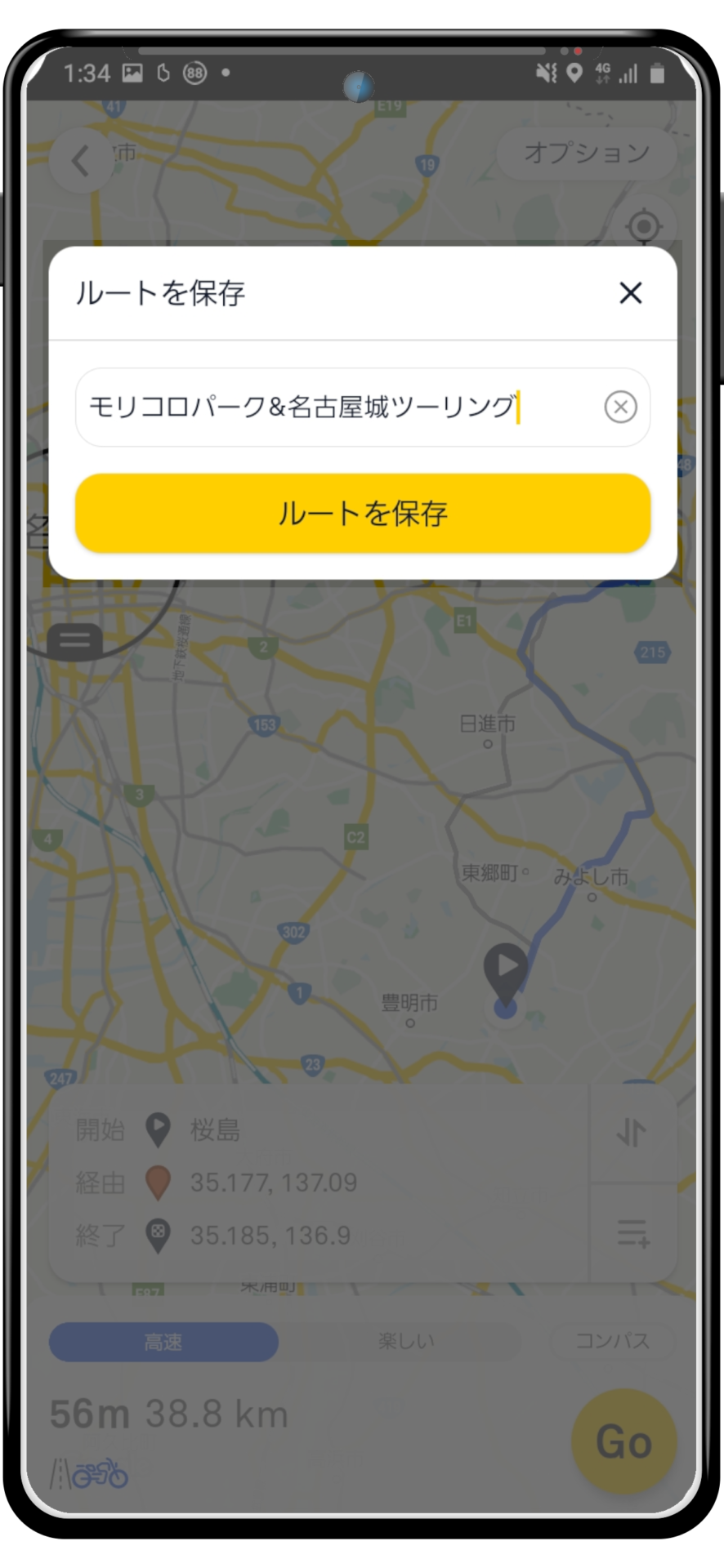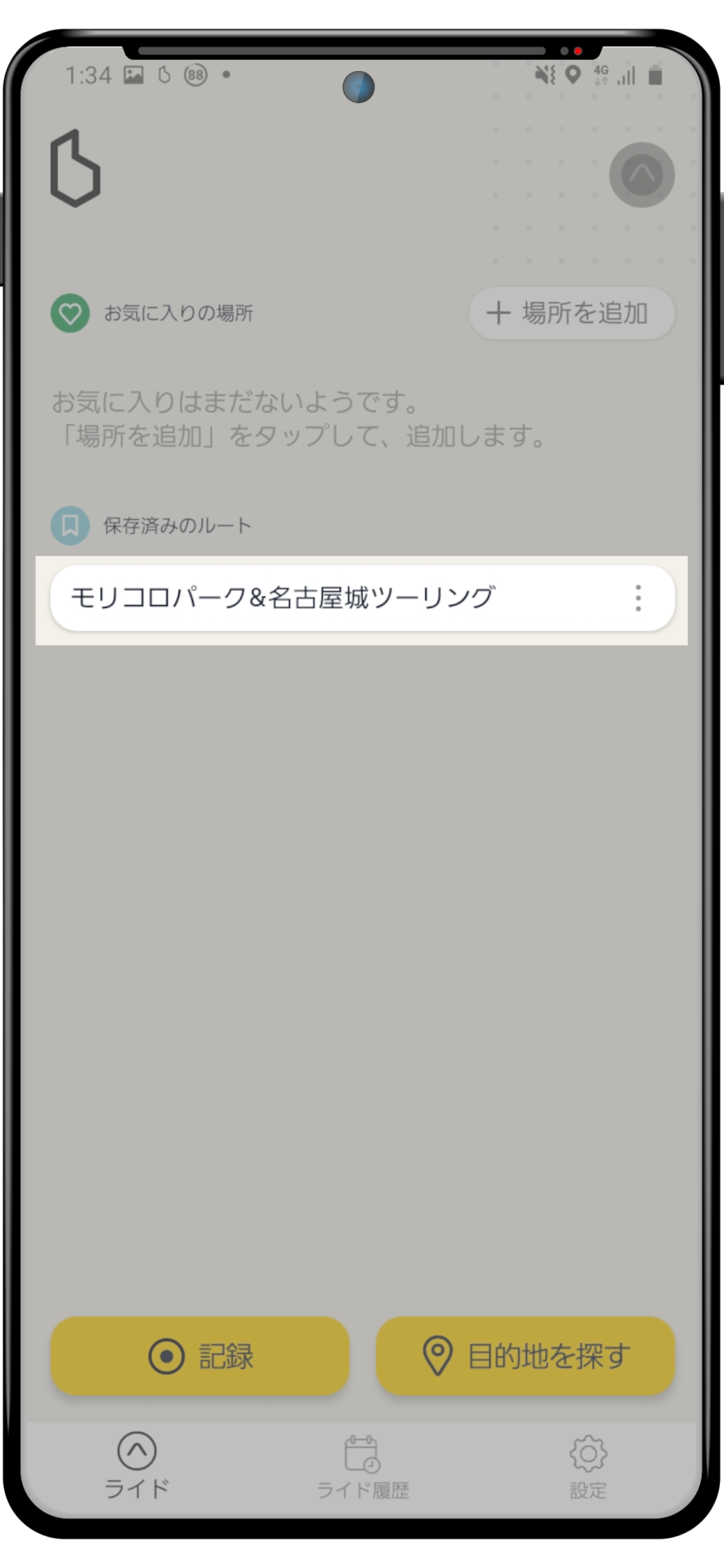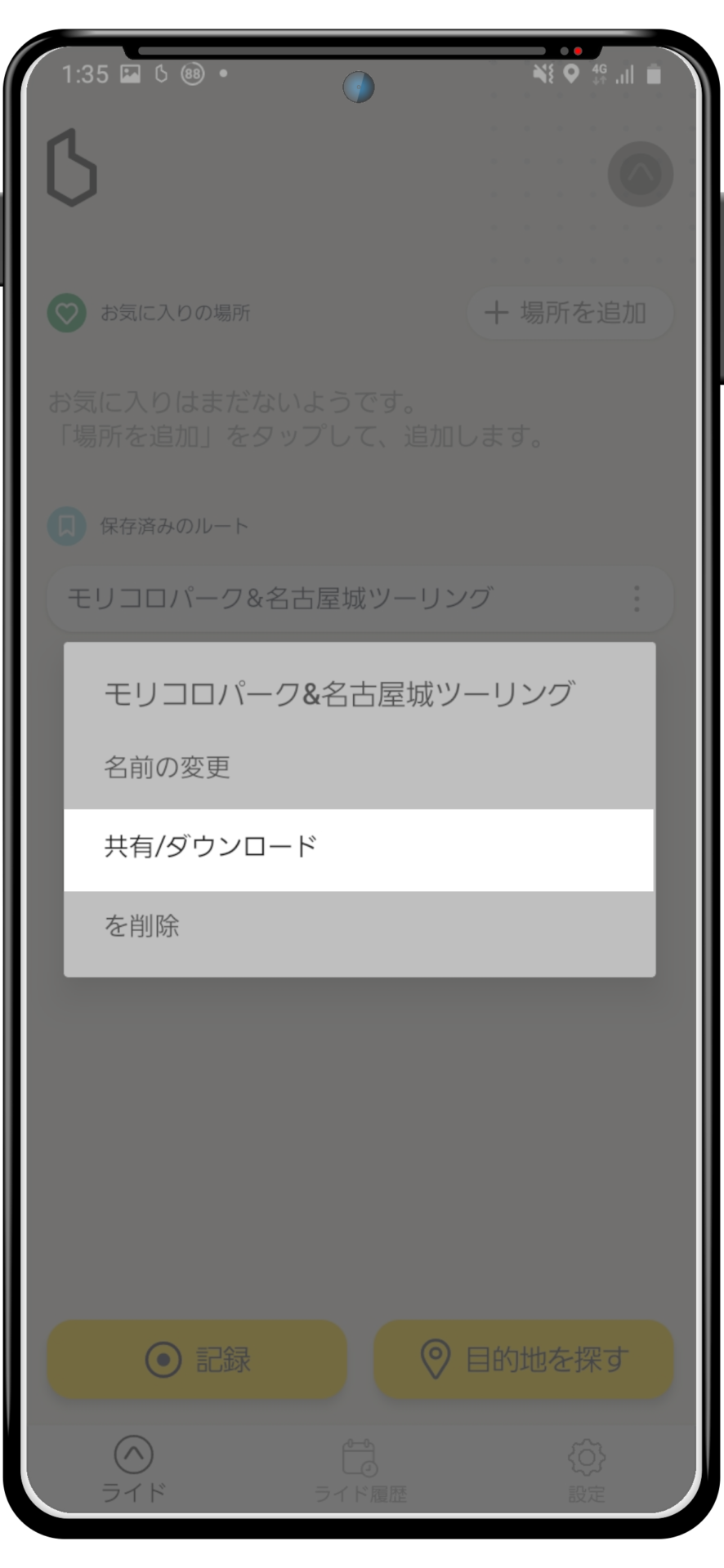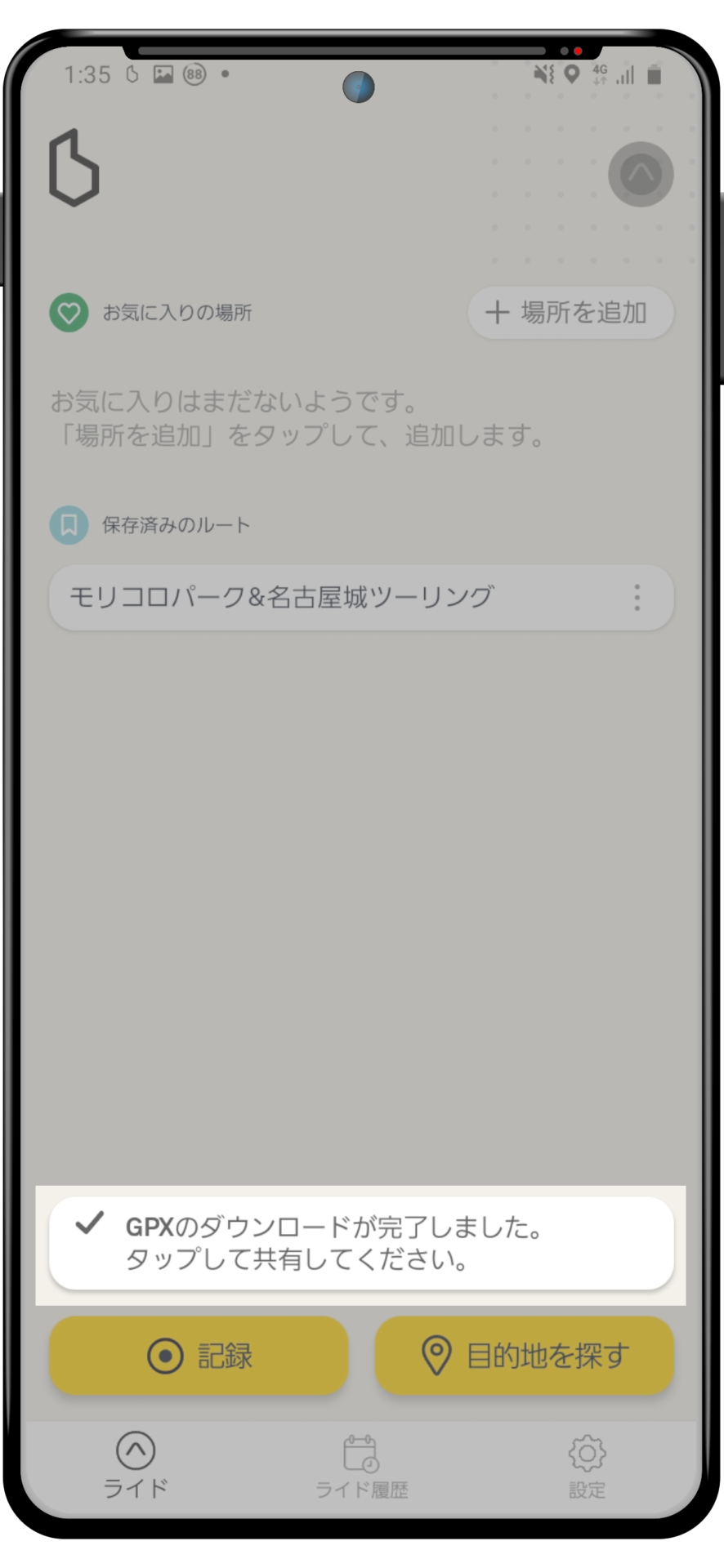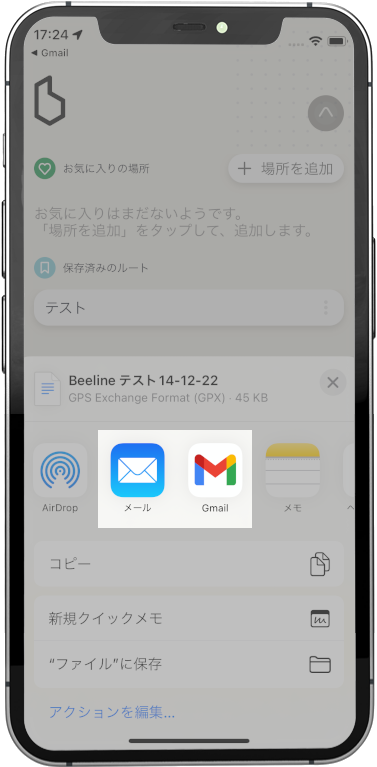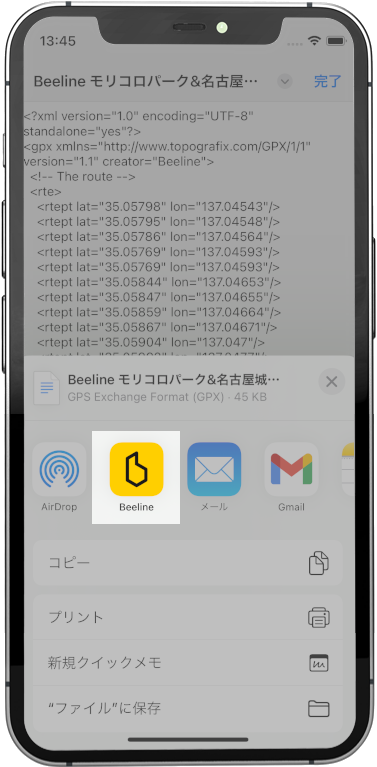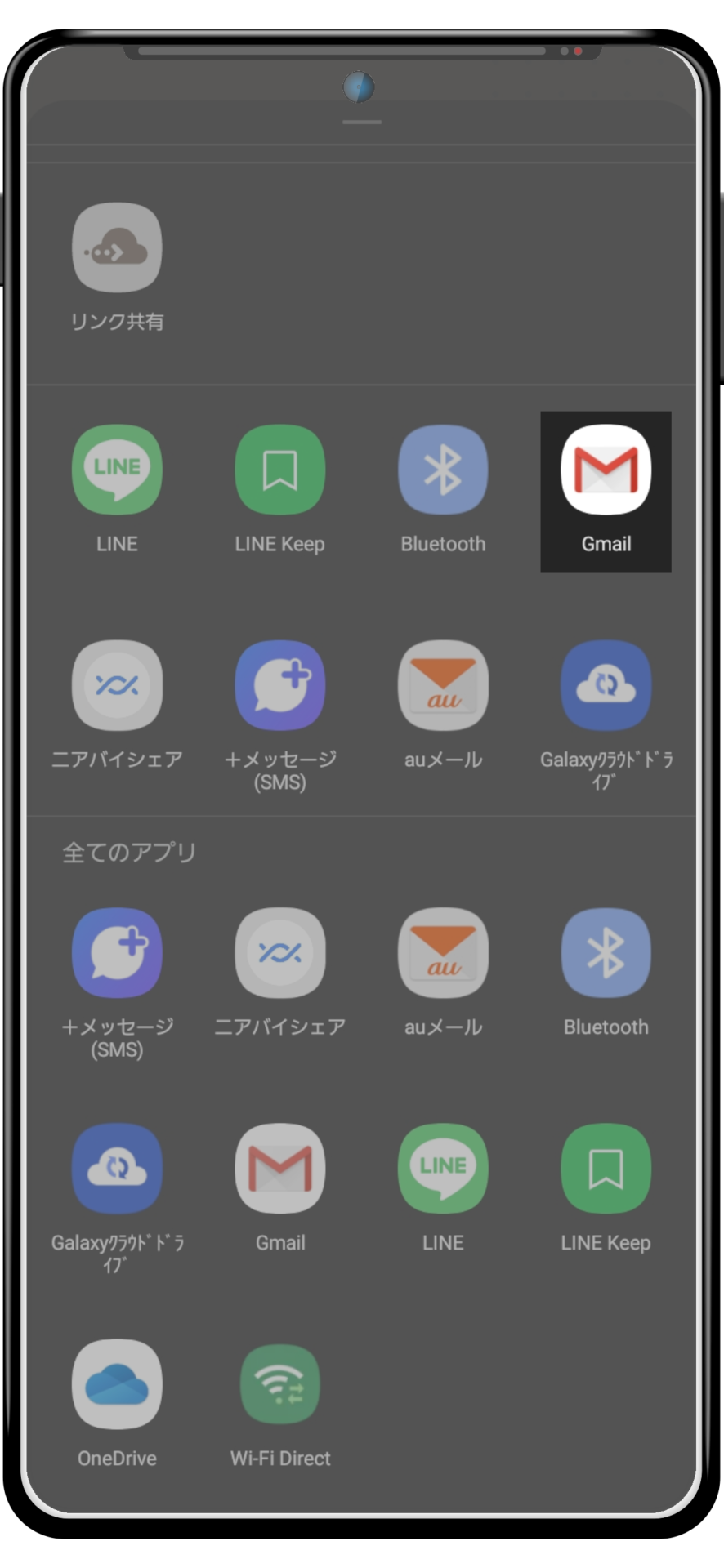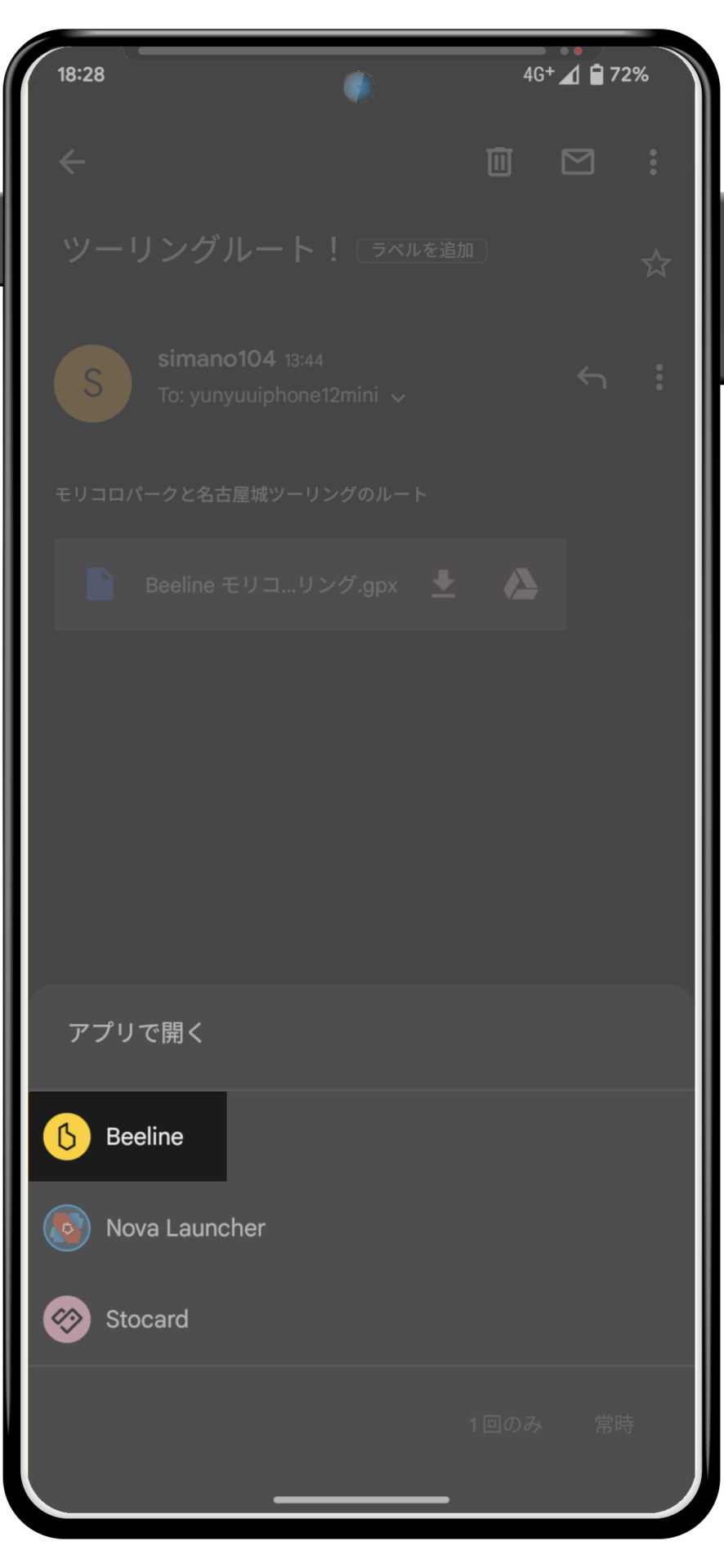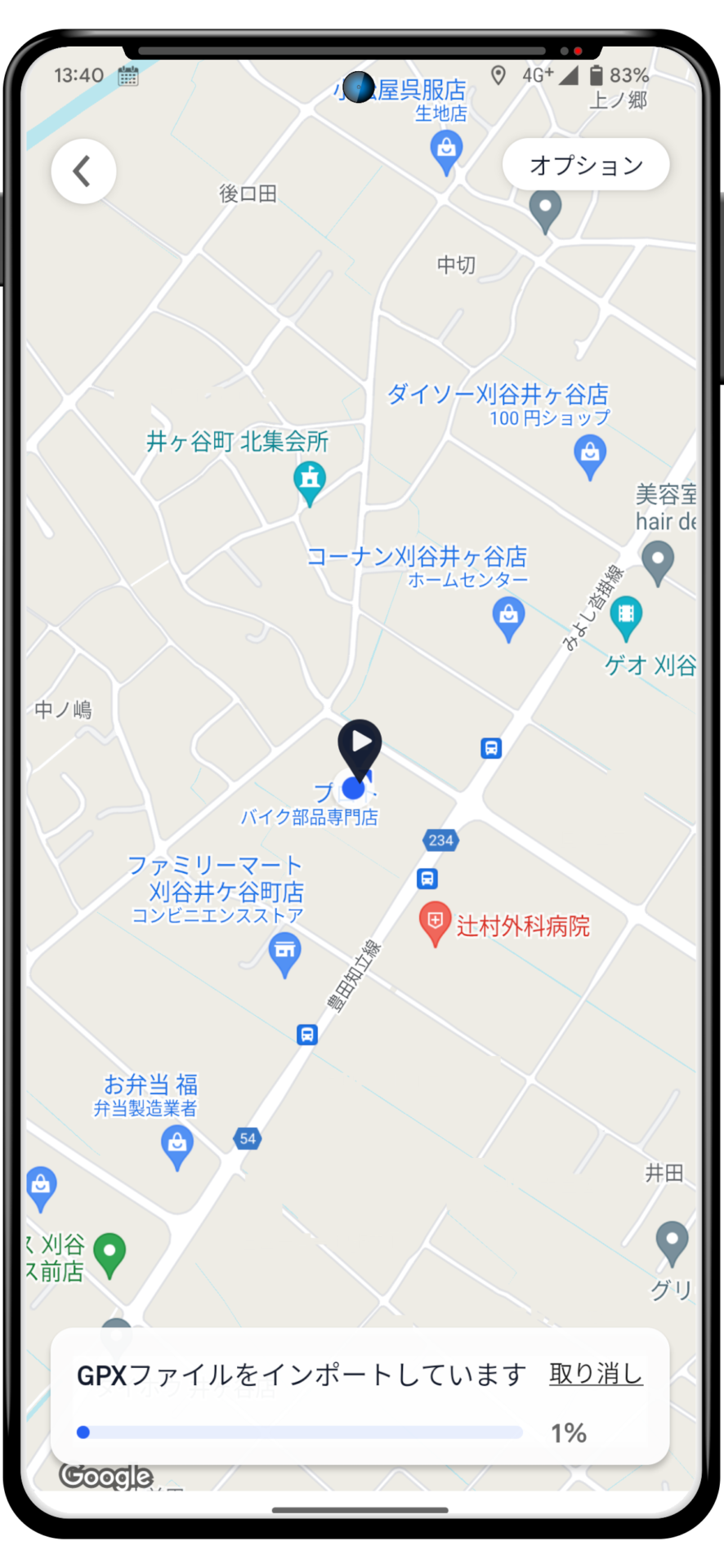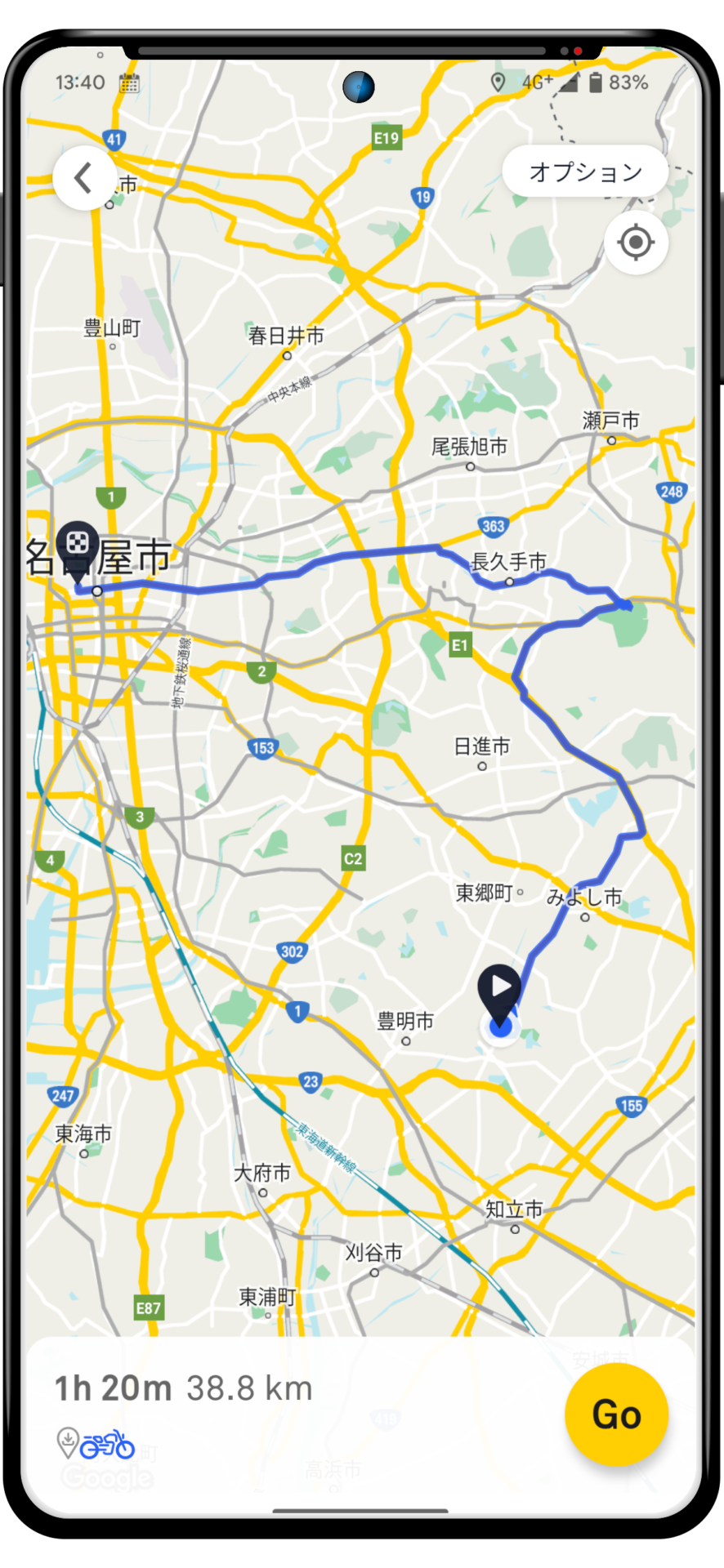便利機能について

ツーリングルートの共有
作成したツーリングルートや過去に走行したルート履歴を仲間とシェアして、ツーリングの幅を広げることができます。
┃こんな時にオススメ
・複数人でツーリングに行く場面
・オススメのツーリングルートを仲間に共有したい時
ツーリングルートの作成
「Beeline」アプリ上でツーリングルートを作成することができます。
例として、愛知県の「モリコロパーク」を経由して「名古屋城」を目的地とするルートを作成してみます。
「Beeline」アプリのトップ画面から「目的地を探す」をタップし、ルート設定画面に進みます。
目的地を「名古屋城」、経由地に「モリコロパーク」を設定します。
※経由地を含むルート設定の仕方は「ナビゲーションの使い方」をご確認下さい。
画面右上の「オプション」から「ルートを保存」をタップします。
任意のルート名を設定し、「ルートを保存」をタップしてアプリのトップ画面に戻ります。
ツーリングルートのGPXファイルエクスポート
「Beeline」アプリで作成したツーリングルートを、マッピングアプリで表示可能なGPXファイル形式でエクスポートします。
アプリで作成したルートの右端のボタンをタップし、「共有/ダウンロード」をタップします。
画面下部に「GPXルートダウンロード中」の表示が出た後、必要に応じて保存先のフォルダーを指定してGPXデータを保存します。
ダウンロード完了後
・iPhoneの場合は自動で共有画面がポップアップします。
・Android端末の場合は画面下部に表示される「タップして共有」を選択して下さい。
仲間にGPXファイルを共有・受け取ったGPXファイルをインポート
ここまでの手順で作成したGPXファイルをシェアした仲間に共有します。
1. メールで送る/インポートする
ダウンロードしたファイルをiPhone/Androidの共有機能でメールを選択し送信します。
送信するファイルの拡張子が「.gpx」になっていることをご確認下さい。
・iPhoneの場合、届いたメールの添付ファイルを開き、左下の共有ボタンをタップして「Beeline」アプリを開きます。
アプリが起動すると自動でGPXデータのインポートが開始し、完了すると共有したルートが表示されます。
・Androidの場合、届いたメールの添付ファイルをタップし、アプリ候補一覧から「Beeline」を選択します。
アプリが起動すると自動でGPXデータのインポートが開始し、完了すると共有したルートが表示されます。
2. LINEで送る/インポートする
メールで送信する時と同様に、ダウンロードしたファイルをiPhone/Androidの共有機能からラインを選択し送信します。
送信するファイルの拡張子が「.gpx」になっていることをご確認下さい。
・iPhoneの場合、届いたメールの添付ファイルを開き、左下の共有ボタンをタップして「Beeline」アプリを開きます。
アプリが起動すると自動でGPXデータのインポートが開始し、完了すると共有したルートが表示されます。
・Androidの場合、届いたメールの添付ファイルをタップし、アプリ候補一覧から「Beeline」を選択します。
アプリが起動すると自動でGPXデータのインポートが開始し、完了すると共有したルートが表示されます。
3. インポートしたデータでナビを設定する
インポートが完了すると、作成したツーリングルートが表示されます。
画面右下の「Go]ボタンをタップしてナビゲーションを開始します。